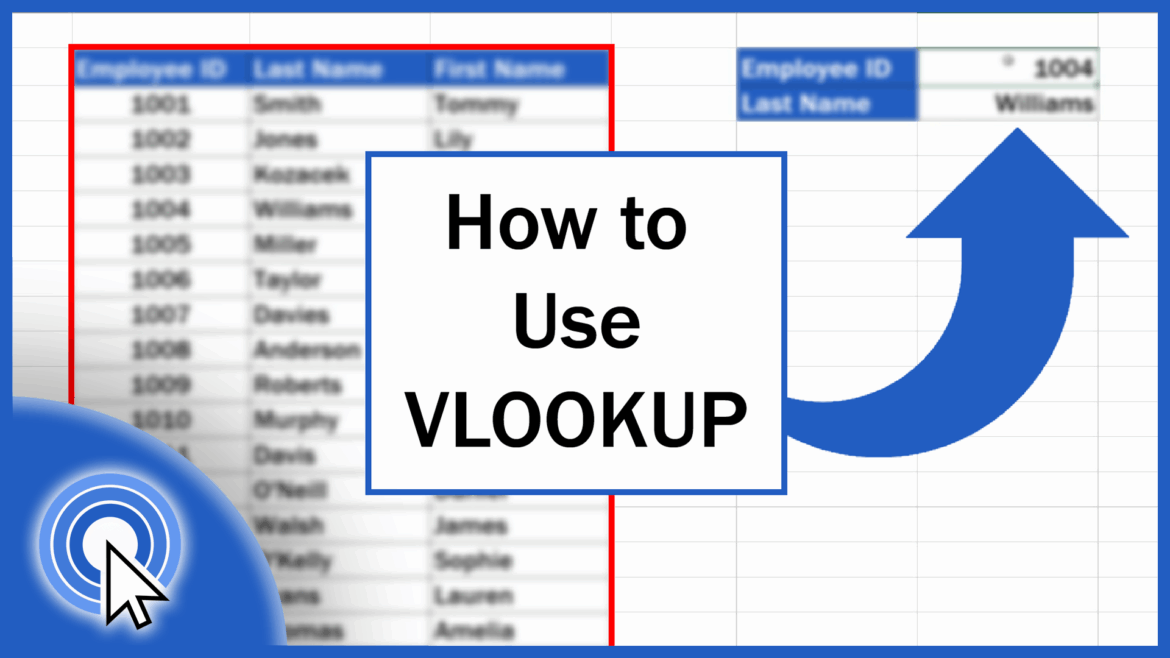925
La fonction VLOOKUP d’Excel facilite la recherche de valeurs ou d’éléments spécifiques dans les tableaux et autres zones définies.
Excel VLOOKUP : Utiliser la fonction
VLOOKUP vous permet de trouver automatiquement certaines valeurs dans Excel en fonction d’un critère de recherche que vous avez défini.
- La formule de la fonction Excel se présente comme suit : =VLOOKUP(critère de recherche ; matrice ; index des colonnes ; [référence_plage])
- Le critère de recherche est le champ du document, par exemple D3 ou F10, dans lequel vous saisissez le terme de recherche. Si vous avez par exemple préparé un tableau avec des lignes de remplacement de véhicules et leur place dans le stock, inscrivez exactement le produit concerné dans le champ de recherche.
- Pour la matrice, il suffit de sélectionner la zone du tableau dans laquelle vous souhaitez effectuer la recherche. Veillez à ne sélectionner que les valeurs et non les titres des tableaux. Cela s’affiche par exemple dans la formule comme A1:B80.
- Avec l’index de colonne, vous indiquez la colonne sous forme de nombre que la fonction doit parcourir pour trouver la valeur. C’est-à-dire, la première colonne comme 1, la deuxième comme 2 et ainsi de suite.
- Pour [domaine_référence], vous disposez de deux options. Avec FAUX, vous recherchez la valeur exacte et avec VRAI, la valeur approximative. Par défaut, VRAI est toujours sélectionné.
- Clôturez la formule. Ensuite, vous pouvez saisir le critère de recherche dans le champ de recherche et la fonction VLOOKUP vous indique la valeur correspondante.